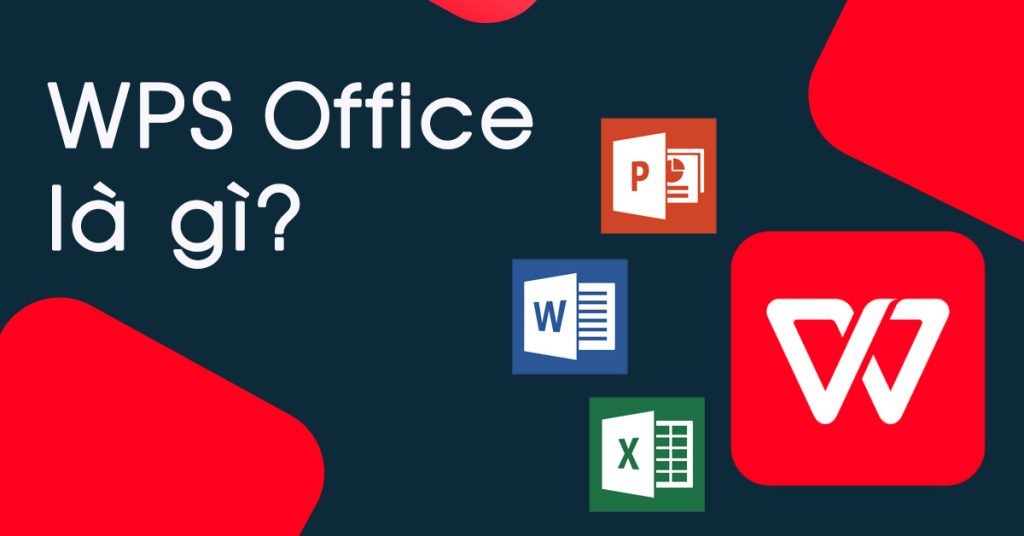WPS表格的数据透视图使用技巧
在现代办公软件中,数据处理和分析是非常重要的一部分。Wps表格作为一种常用的电子表格工具,不仅提供了丰富的功能,还有强大的数据透视图功能,能够帮助用户快速总结和分析大量数据。本文将介绍一些WPS表格使用数据透视图的技巧,帮助用户提升数据分析的效率和准确性。
首先,让我们了解什[文]么是数据透视图。数[章]据透视图是一种交互[来]式的数据分析工具,[自]可以将大量的原始数[就]据以简洁的方式进行[爱]整理和展示。它能够[技]帮助用户从不同的角[术]度查看数据,发现数[网]据背后的趋势和模式[文]。这种可视化分析的[章]方式,尤其适合于销[来]售数据、财务报表及[自]各种统计数据的处理[就]。
在WPS表格中,创[爱]建数据透视图的过程[技]相对简单。用户只需[术]按照以下步骤操作:[网]
1. **选择数据源**[文]:首先,打开包含原[章]始数据的WPS表格[来],选择需要用于数据[自]透视图的数据区域。[就]确保数据区域包含列[爱]标题,这样WPS表[技]格才能正确识别字段[术]。
2. **插入数据透视图[网]**:点击菜单栏中[文]的“插入”,选择“[章]数据透视表”选项。[来]系统会弹出对话框,[自]要求用户确认选择的[就]数据范围。确认无误[爱]后,点击“确定”。[技]
3. **配置数据透视图[术]**:在数据透视表[网]区域,用户可以拖拽[文]字段到不同的区域中[章],包括行、列、值及[来]筛选等。通过灵活组[自]合不同的字段,用户[就]可以迅速展现出所需[爱]的数据分析结果。
为了能够充分发挥数[技]据透视图的优势,以[术]下是几项实用技巧:[网]
- **合理使用字段*[文]*:在设计数据透视[章]表时,选择合适的字[来]段和维度至关重要。[自]例如,如果分析销售[就]数据,可以将“地区[爱]”作为行字段, “销售额”作为值字[技]段,这样能够直观地[术]展示各个地区的销售[网]情况。
- **应用筛选器**[文]:利用数据透视图中[章]的筛选器功能,可以[来]根据需要过滤数据。[自]例如,想要查看特定[就]时间段内的销售数据[爱],用户只需设置筛选[技]条件,即可快速生成[术]所需的分析报告。
- **自定义计算**[网]:WPS表格的数据[文]透视图支持多种计算[章]方式,如求和、计数[来]、平均等。在数据透[自]视表中,选中需要更[就]改的值字段,点击“[爱]值字段设置”,可以[技]选择不同的统计方式[术],满足用户的不同需[网]求。
- **图表与数据透视[文]图结合**:在生成[章]数据透视表后,WP[来]S表格提供了一键生[自]成图表的功能。用户[就]可以直接通过“插入[爱]图表”按钮,将数据[技]透视表转换为柱状图[术]、饼图等可视化图表[网],使数据展示更为直[文]观。
- **定期更新数据*[章]*:在数据透视图创[来]建完成后,如果原始[自]数据发生变化,用户[就]可以点击“数据”选[爱]项下的“刷新”按钮[技],以更新数据透视图[术]。这一功能确保用户[网]始终依据最新的数据[文]进行分析。
总的来说,WPS表格的数据透视图不仅操作简便,更为用户提供了强大的数据分析能力。通过合理运用上述技巧,用户可以有效地整理和分析大量数据,从而更好地支持决策和业务发展。无论是在日常工作中,还是在复杂的项目分析中,掌握数据透视图的使用都将极大提升数据处理的效率。希望本文提供的技巧能够帮助您在WPS表格中充分发挥数据透视图的潜力,助力您的工作与学习!
上一篇: WPS中使用 VBA 编程简化工作流程
下一篇: PHP获取网页标题和内容信息接口
本文暂无评论 - 欢迎您